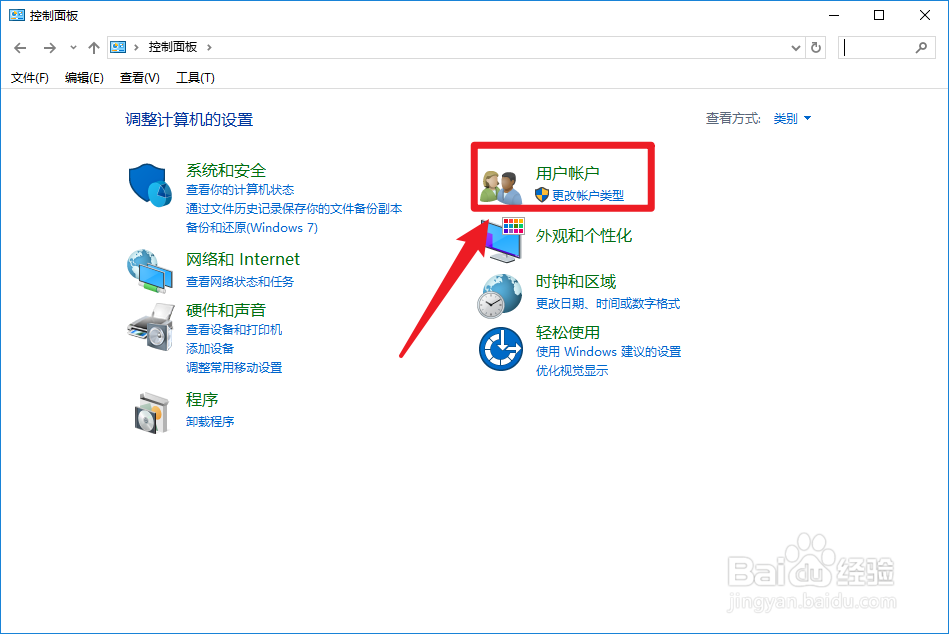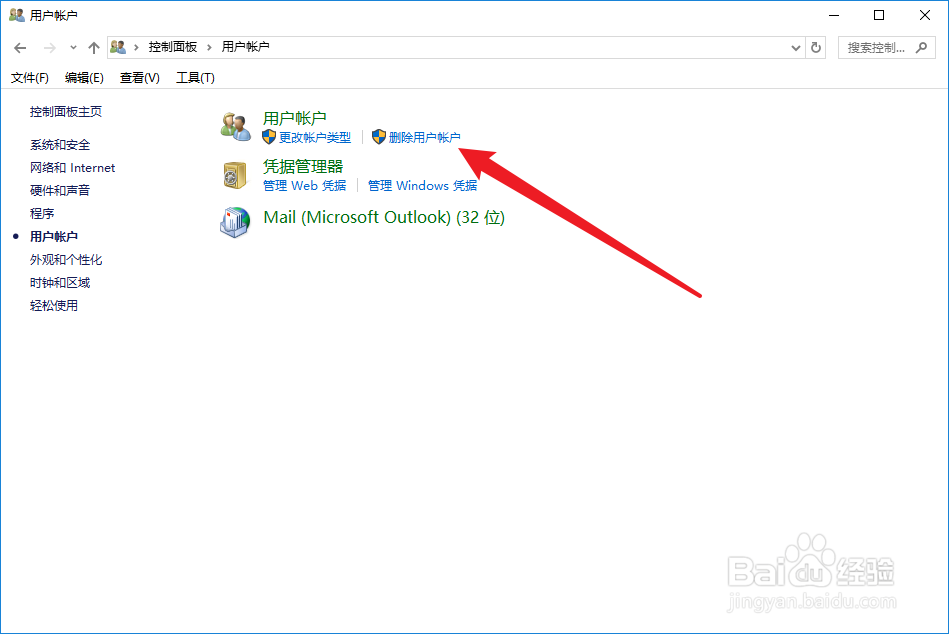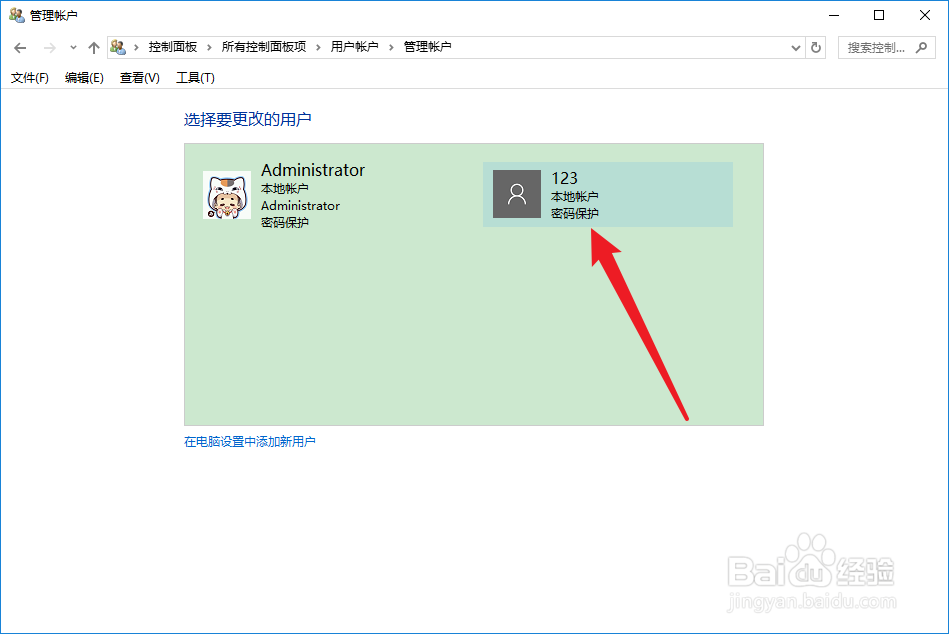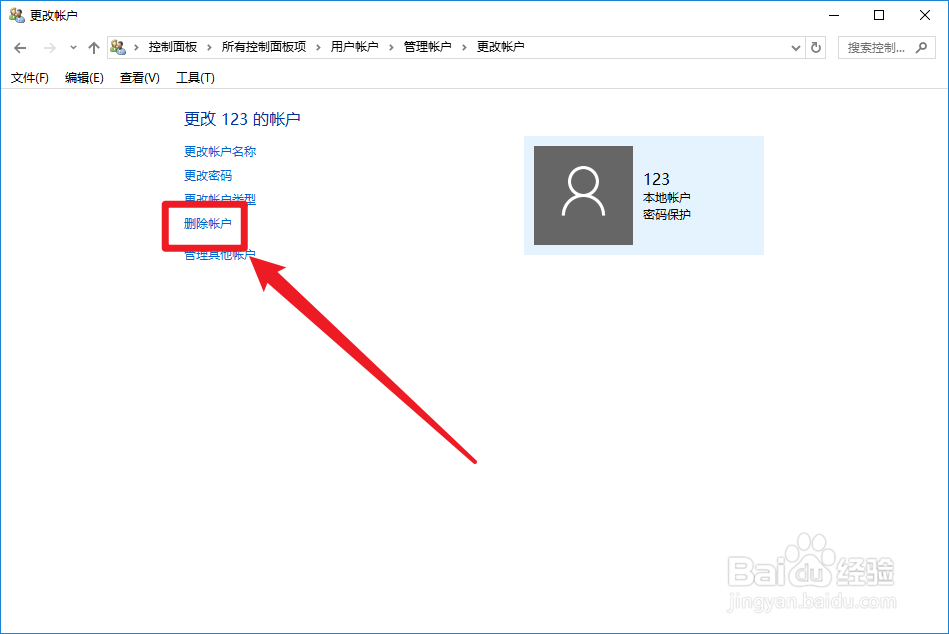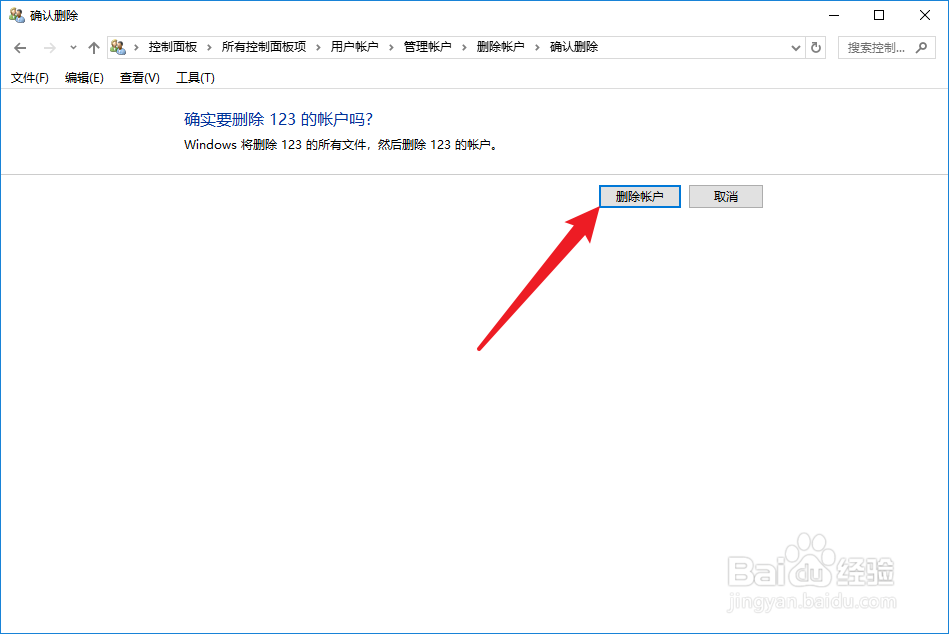win10如何删除microsoft账户
1、双击控制面板双击【控制面板】选项。
2、点击用户帐户点击界面中的【用户帐户】设置项。
3、点击删除用户帐户点击界面中的【删除用户帐户】选项。
4、点击帐户点击需要删除的帐户。
5、点击删除帐户点击操作列表中的【删除帐户】选项。
6、点击删除文件点击界面中的【删除文件】按钮。
7、点击删除帐户点击界面中的【删除帐户】按钮即可完成。
声明:本网站引用、摘录或转载内容仅供网站访问者交流或参考,不代表本站立场,如存在版权或非法内容,请联系站长删除,联系邮箱:site.kefu@qq.com。
阅读量:26
阅读量:42
阅读量:88
阅读量:77
阅读量:40